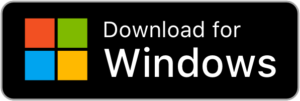Se stai cercando un modo concreto per impedire ad altri di copiare e riutilizzare le tue foto online, qui di seguito troverai sicuramente una possibile soluzione. C’è da dire che tutto ciò che viene mostrato a qualcuno può in linea di principio essere copiato, poiché le informazioni sull’immagine sono già state trasmesse. Quello che puoi fare, tuttavia, è rendere la copia più difficile e/o garantire che i termini di utilizzo siano chiari, in modo che i visitatori sappiano che sei serio riguardo alla protezione delle tue immagini. L’unico modo per rendere noto a tutti la proprietà e i termini di utilizzo di quella foto è quello di utilizzare una combinazione di filigrane di immagini, metadati di copyright (IPTC) e un collegamento a una licenza di utilizzo.
La filigrana (o “watermark“) è il miglior modo per chiarire che prendi sul serio la protezione del copyright. Inoltre una volta che hai aggiunto il watermark su una foto, questo non è rimovibile, e quindi chi usa quella foto lo farà solo ed esclusivamente con quel tuo “marchio” o “firma”. Interessante vero? Ma come aggiungere watermark alle foto in modo semplice e professionale? Come iniziare a proteggere le tue foto online?
Come Firmare e Proteggere le tue Foto Online con 123 Watermark
123 Watermark è uno dei programmi più semplici e completi per applicare filigrane su immagini e foto. Questo programma supporta anche l’aggiunta del watermark a più foto contemporaneamente, anche se sono centinaia o migliaia di foto. L’uso è molto semplice ed intuitivo perchè dovrai semplicemente importare le tue foto nel programma, selezionare il watermark da applicare e infine salvare le foto con watermark. La cosa interessante è che potrai creare filigrane di ogni tipologia, anche a più “livelli”, sia di tipo testuale che di tipo immagine. Se vuoi saperne di più su come funziona, continua a leggere la guida.
Passo 1. Scarica e installa 123 Watermark sul tuo PC Windows
Dopo l’installazione ecco l’interfaccia principale che apparirà sul tuo desktop:

Passo 2. Carica le tue foto
Clicca sulla scheda “Add Images to Watermark” e importa le foto che vuoi progettere, cioè cui vuoi applicare la tua “firma”. Potrai firmare le foto con il tuo nome, col nome della tua società oppure inserendo un logo. Dopo aver caricato le foto, potrai vederne l’anteprima nella schermata centrale, come si vede nella figura seguente:

Passo 3. Applica watermark alle tue foto
Per aggiungere più facilmente una filigrana alle tue foto puoi usare i “templates” cioè modelli già pronti e accessibili sotto l’immagine di anteprima. Scegli un modello e applicalo. Ad esempio se scegli il modello “Embossed Logo” potrai inserire un tuo logo e poi dalla scheda “Watermark Options” andare a definire la posizione, la trasparenza e la grandezza.
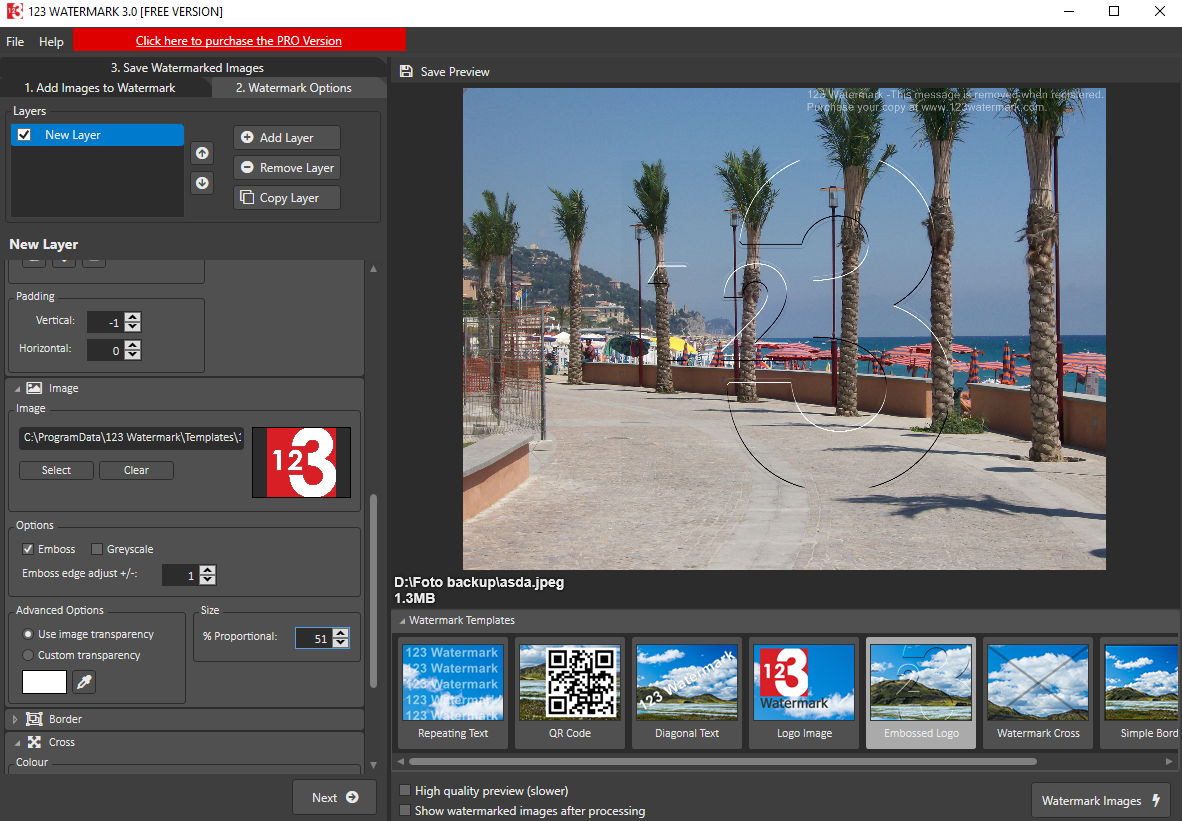
Se vuoi puoi anche creare una filigrana da zero, inserendo un testo (es. tuo nome) nel campo “Watermark Text“, e poi personalizzando colore, trasparenza, ecc… Potrai anche aggiungere simboli o un “contatore” per avere filigrane diverse per ogni foto.
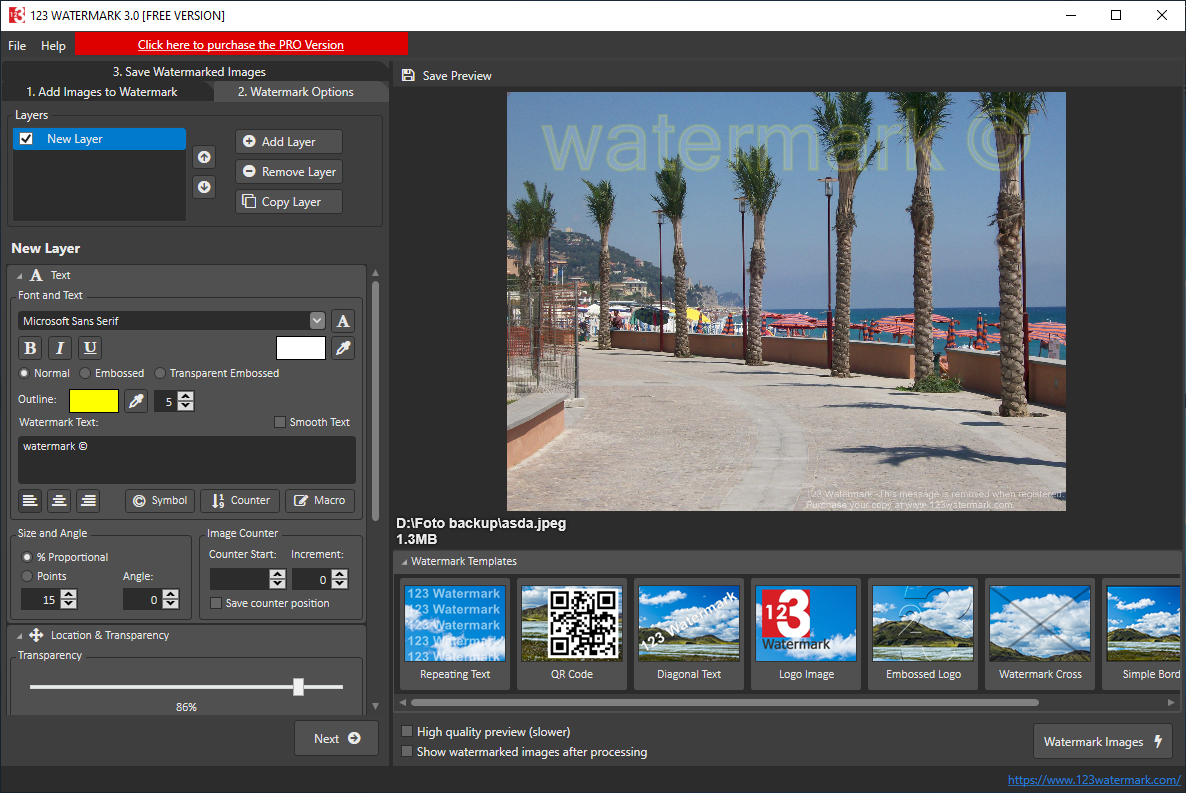
Se vuoi “riempire” la foto con watermark per proteggerla in modo completo, con 123 Watermark è possibile replicare una filigrana cliccando il box “Tile Vertically” nella sezione Options. Oppure inserire una croce dalla sezione “Cross” in basso, come si vede dalla figura seguente.

I tipi di watermark che potrai creare per proteggere le tue foto online sono infiniti. C’è davvero l’imbarazzo della scelta perchè le combinazioni sono tantissime.
Passo 4. Esporta foto con watermark
Per esportare le foto con watermark che hai creato devi semplicemente accedere alla scheda SAVE WATERMARKED IMAGES, cliccare sul tab “Save to File(s) e impostare una cartella di uscita.

Infine clicca sul pulsante WATERMARK IMAGES in basso a destra e il programma salverà tutte le foto con watermark nella directory impostata.

Ora che le tue foto sono “protette” da copyright (tuo copyright) potrai tranquillamente caricarle online, pubblicarle e condividerle con chi vuoi!

GloboSoft è una software house italiana che progetta e sviluppa software per la gestione dei file multimediali, dispositivi mobili e per la comunicazione digitale su diverse piattaforme.
Da oltre 10 anni il team di GloboSoft aggiorna il blog Softstore.it focalizzandosi sulla recensione dei migliori software per PC e Mac in ambito video, audio, phone manager e recupero dati.